7月更新・前月(6月)の人気記事トップ10 07/02/2024
- ( 01 – ) 【Labs】position:absoluteとwidth:100%を指定すると横幅の設定がうまくいかない場合の対処方法について
- ( 04 ↑) 【jQuery】入門2. jQueryをHTMLに組み込む
- ( 05 ↑) 【Mac】横画面で撮影した動画をYouTubeショート用にMacのiMovieで縦画面に編集する方法
- ( 02 ↓) 【Mac】macOSをHigh SierraからMontereyにアップグレード
- ( 03 ↓) 【Mac】Safariでソースコードを見る方法
- ( 10 ↑) 【jQuery】入門7. jQueryで新しいWindowを開く
- (圏外↑) 【GIMP】レイヤーをロック
- (圏外↑) 【Inkscape】InkscapeでCMYKカラーを表示する
- (圏外↑) 【jQuery】入門11. switch文による条件分岐
- ( 06 ↓) 【Labs】CSSだけでドロップダウンメニュー
【Mac】iMovieのプロジェクトを個別に保存する
こんにちは(・∀・)
以前【Mac】iMovieの保存場所を変更するという記事を投稿したことがあリます、覚えていらっしゃいますか⁉️
* iMovieのデータ保存方法についてはこちらの【Mac】iMovieのライブラリをプロジェクトごとに保存するをご覧ください。2018/04/03
iMovieの作業場所問題
しばらく保存場所を変更した状態で作業してみたのですが、やはりSDカードやUSBメモリ上で動画編集の作業をするというのはあまりにもデータ量が多いためか重すぎて常にレインボーカーソル(虹のくるくる)状態でした。
GIMP(Photoshop)やInkscape(Illustrator)などの静止画編集では重くて作業ができない、ということはありませんでしたが、やはりiMovieのような動画の編集作業ではちょっと無理があったようでした。
外部メディアでもUSBメモリやSDカードではなく、外付けSSDだったらまだ大丈夫だったのかもしれませんが保存場所は元に戻すことにしました。
しかし少ない容量(128GB)のMacBook ProのSSDに負担をかけないようにしなくてはいけません。
そこで考えたのが作業場所は本体SSD内のままプロジェクトだけを別メディアに保存するという方法にしました。
iMovieの保存先を元に戻す
先ずはiMovieの保存先、ここでは外部メディアのSDカードからデフォルトのMac本体SSDに戻します。
以前の記事を見て同じように変更した方お手数お掛けしてすいませんm(_ _)m
iMovieの保存先を変更していない方はここは飛ばしてください。
【Mac】iMovieの保存場所を変更するでご紹介したやり方を逆にした感じです。
以前変更したSDカード内の「iMovie ライブラリ.imovielibrary」のファイルがある場所へ移動します。
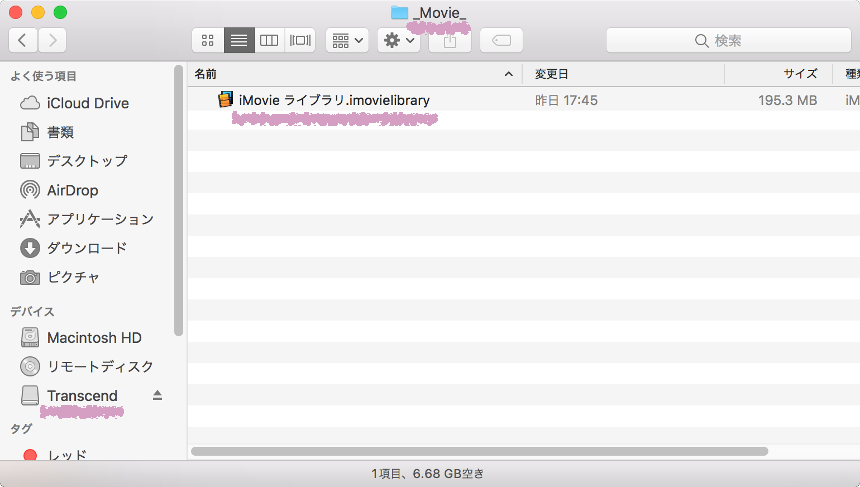
それをコピーして元の保存場所、ファインダーを開いて、メニューバーの移動 → ホーム → ムービーへ移動してMac本体SSD内のムービーフォルダにペーストします。
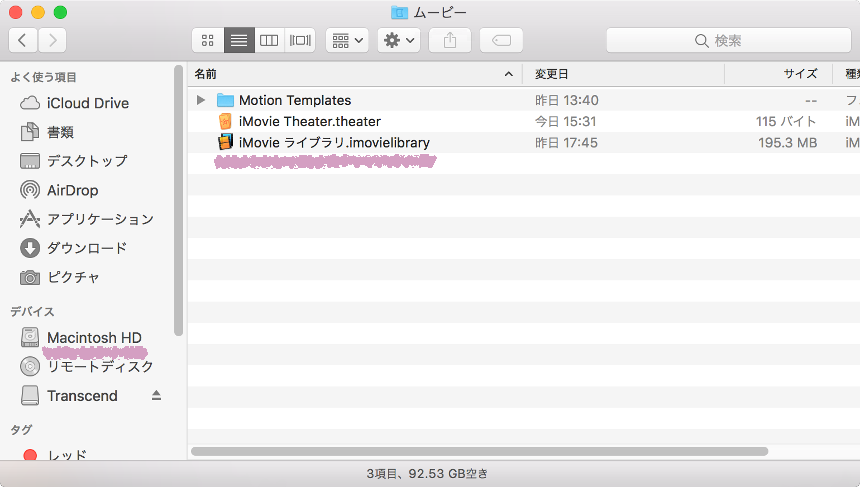
次にiMovieを立ち上げます。メニューバーのファイル → ライブラリを開く → その他をクリック。
元の保存先を選んで選択をクリック。
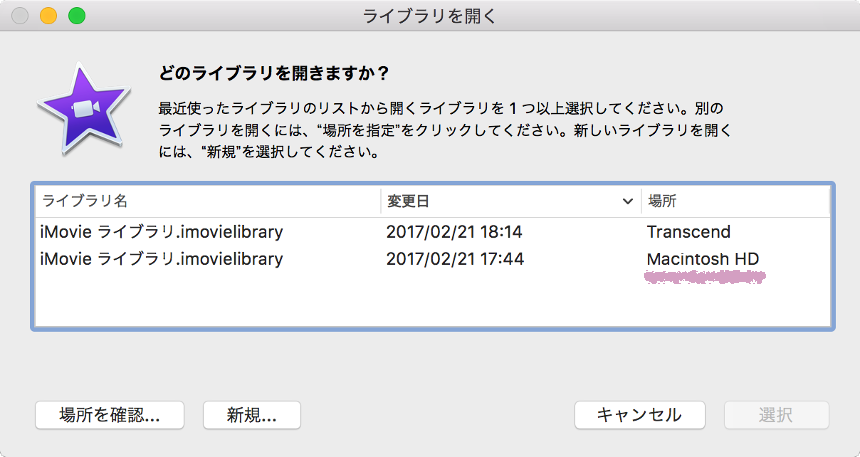
Mac本体のSSDに保存したことを確認したらSDカード内の「iMovie ライブラリ.imovielibrary」というファイルは削除します。
これでiMovieの保存先は元に戻すことができました。
iMovieのプロジェクト「フォルダー」を個別に保存する
次に「iMovie ライブラリ.imovielibrary」に保存されているフォルダをプロジェクト毎に保存する方法です。
Mac本体に移動した「iMovie ライブラリ.imovielibrary」を開きます。
「iMovie ライブラリ.imovielibrary」を右クリックしてパッケージの内容を表示をクリック。
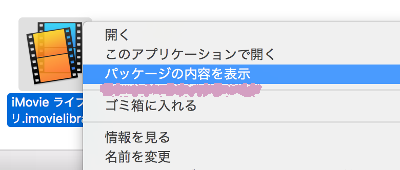
その中にプロジェクト毎のフォルダがあるので編集作業が終わったプロジェクトのフォルダをコピーして任意の場所へ移動。
ここではsample-testフォルダとします。
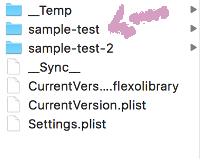
sample-testフォルダを移動させたら「iMovie ライブラリ.imovielibrary」から移動させたフォルダを削除してください。
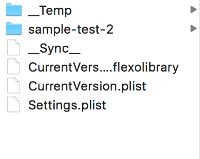
iMovieで編集が終わったプロジェクトをプロジェクト毎に保存場所を変更する方法は以上となります。
編集場所はMac本体、保存場所は外部メディアという感じで、このようにプロジェクト毎にファイルの保存場所を変更すれば少ないSSDでもなんとかなりそうです。
移動したプロジェクトを再度編集したくなった場合、フォルダ毎「iMovie ライブラリ.imovielibrary」にコピーすれば再度iMovieで編集することができます。
単純にコピペするだけではできません↑。
プロジェクトフォルダー内にあるOriginal Mediaというフォルダー内に使用したファイルが保存されます。
この方法だと元データの保存ができるというだけで再編集まではできません。
xmlファイルをいじればできるかもですが...その方法は面倒なので却下です。
プロジェクトを再編集できる形で保存するには「iMovie ライブラリ.imovielibrary」を丸ごとバックアップします。
1プロジェクト毎に「iMovie ライブラリ.imovielibrary」を保存していくという形にすれば再編集できるようになります。
できる↑確認済み 2018/03/15 その方法は次回。
2018/03/16 その方法は↓。
【Mac】iMovieのライブラリをプロジェクトごとに保存する
関連リンク
【Mac】iMovieのライブラリをプロジェクトごとに保存する
【Mac】iMovieの保存場所を変更する



